Potrai monitorare e controllare tutti i risultati in pochissimo tempo
- Steam Achievement Manager ti consente di gestire e sbloccare obiettivi per i giochi Steam.
- Lo strumento è piuttosto semplice da usare, ma poiché non è uno strumento ufficiale di Steam, molte persone sono confuse su come usarlo.
- Questa guida ti fornisce una spiegazione completa di come puoi scaricare Steam Achievements Manager e usarlo.

- Limitatore di CPU, RAM e rete con hot tab killer
- Integrato direttamente con Twitch, Discord, Instagram, Twitter e Messengers
- Controlli audio integrati e musica personalizzata
- Temi colore personalizzati di Razer Chroma e pagine scure forzate
- VPN gratuita e blocco degli annunci
- Scarica Opera GX
Se sei un giocatore, è probabile che acquisti e giochi tramite Steam. In tal caso, otterresti diversi obiettivi da completare all'interno del gioco, assegnati da Steam.
I giochi sono dotati di più obiettivi che puoi sbloccare e utilizzare all'interno del gioco. Tuttavia, i risultati nel gioco potrebbero creare un po' di confusione in quanto potrebbero esserci più cerchi per sbloccarli.
In questo caso, puoi facilmente utilizzare Steam Achievement Manager (SAM) per aggiungere e sbloccare obiettivi al tuo profilo Steam.
Tutto quello che devi fare è eseguire il programma in background, attendere il caricamento di tutti i giochi, selezionare un gioco nella tua raccolta e selezionarne uno qualsiasi.
Questo Steam Achievement Manager è utile per coloro che sono un po' seri nel raccogliere gli obiettivi di gioco disponibili per determinati giochi.
Ora, in questa guida, ti mostreremo i passaggi che puoi seguire per scaricare Steam Achievement Manager sul tuo PC Windows nel 2022. Entriamo subito in esso.
Cosa fa Steam Achievement Manager?
Steam Achievement Manager è un'applicazione gratuita che ti offre uno sportello unico per mantenere tutti i tuoi risultati nel gioco.
Puoi facilmente monitorare e controllare tutti i risultati del gioco e selezionarli, giocare e sbloccare gli obiettivi.
I giocatori di Hardcore Steam possono giocare e tenere traccia di ogni ricompensa che hanno assegnato ai rispettivi account.
Steam Achievements Manager è un programma open source che ti consente di immergerti direttamente in una missione sbloccabile. Tieni presente che Steam non ha approvato ufficialmente questo manager. Tuttavia, è utilizzato da migliaia di persone in tutto il mondo dal 2008.
Suggerimento dell'esperto: Alcuni problemi del PC sono difficili da affrontare, soprattutto quando si tratta di repository danneggiati o file Windows mancanti. Se hai problemi a correggere un errore, il tuo sistema potrebbe essere parzialmente danneggiato. Ti consigliamo di installare Restoro, uno strumento che eseguirà la scansione della tua macchina e identificherà qual è l'errore.
Clicca qui per scaricare e iniziare a riparare.
Un vero giocatore ha bisogno del miglior browser
Completa la tua configurazione di gioco con Opera GX. È un browser personalizzabile progettato per i giocatori, con un design futuristico e un'interfaccia incentrata sul gioco. Include funzionalità di ottimizzazione per il consumo di risorse: CPU, RAM e limitatori di larghezza di banda.
Il browser ha integrazioni con Twitch, Discord e altri messenger, oltre a un feed di notizie sui giochi con un calendario delle nuove versioni, informazioni sui tornei e altri eventi di gioco. Inoltre, per mantenere la vista concentrata sugli elementi di gioco, Opera GX include un tema scuro facile da abilitare.

Opera GX
Gioca senza ritardi, chatta con i tuoi colleghi e tieniti aggiornato su tutte le nuove versioni!
Ottieni Opera GX
Steam ti bandirà per aver utilizzato lo strumento Achievement Manager?
Ci sono diversi utenti scettici sull'utilizzo di questo strumento per gestire i propri risultati. La cosa buona è che ci sono stati nessuna segnalazione di un giocatore di Steam che viene bannato a causa dell'utilizzo dello strumento Gestione risultati di Steam.
Ma potresti essere ancora un po' confuso sull'opportunità di utilizzare questo strumento poiché non si tratta di un software ufficiale proveniente dalla casa di Steam.
Ti consigliamo di utilizzare questo software con una certa cautela ed evitare di essere il primo a essere bannato da Steam.
Se stai utilizzando lo strumento Gestione obiettivi solo per visualizzare un risultato sul tuo profilo, va bene. Ora, se pensi che l'obiettivo sblocchi un oggetto di gioco, è complicato.
Come faccio a scaricare Steam Achievement Manager?
- Visita questo sito web. Questa è la pagina ufficiale di Steam Achievement Manager GitHub.
- Colpire il Scarica l'ultima versione pulsante.
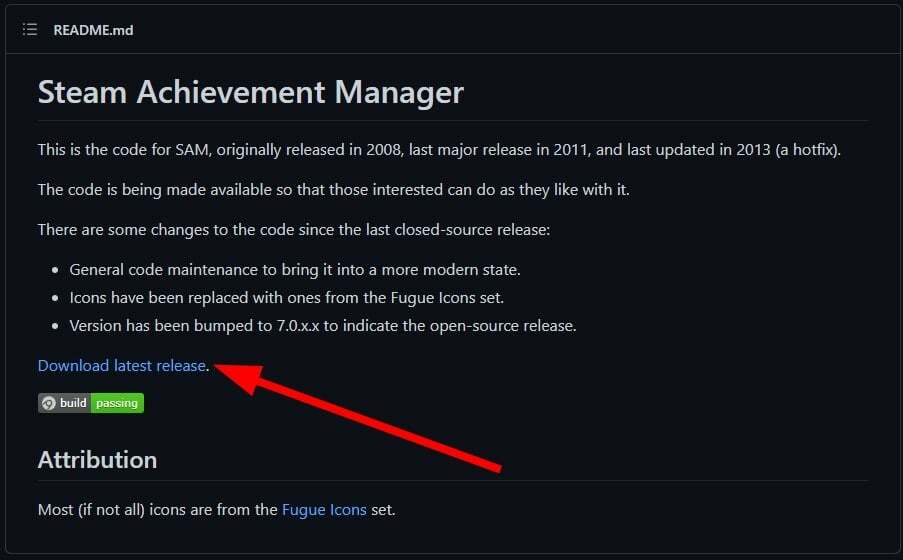
- Sotto il Risorse sezione, fare clic su ZIP di SteamAchievementManager file.

- Al termine del download, è necessario estrarre i file utilizzando strumenti di decompressione come 7Zip o WinRAR.
- Avvia il SAM.Picker file. Tieni presente che devi eseguire Steam prima di avviare questo file.
- Il gestore aprirà e popolerà la schermata iniziale con tutti i riquadri attualmente visualizzati sull'app Steam.
Ora che hai scaricato lo strumento Steam Achievement Manager sul tuo PC, diamo un'occhiata a come puoi usarlo per gestire tutti i tuoi obiettivi.
Come si usa Steam Achievement Manager?
- Avvia il Applicazione di vapore sul tuo PC.
- Accesso con le tue credenziali all'app Steam.
- Avvia il strumento SAM sul tuo computer.
- Tutti i giochi collegati al tuo account Steam verranno ora popolati sullo strumento SAM.
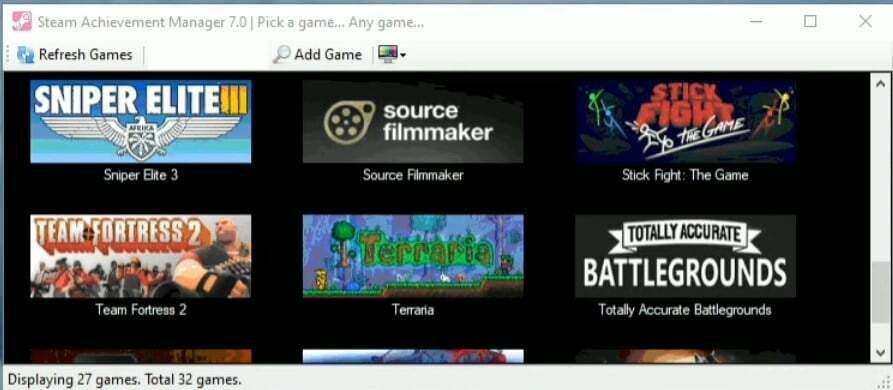
- Fare doppio clic sul gioco per il quale si desidera ottenere l'obiettivo. Puoi anche trovare il gioco usando i giochi ID vapore.
- SAM elencherà tutti i risultati del gioco.
- Fare clic sulla casella accanto all'obiettivo che desideri sbloccare. Puoi selezionarne solo uno o tutti con un semplice clic.
- Dopo aver selezionato tutti i tuoi obiettivi, fai clic su Conferma modifiche pulsante in alto.
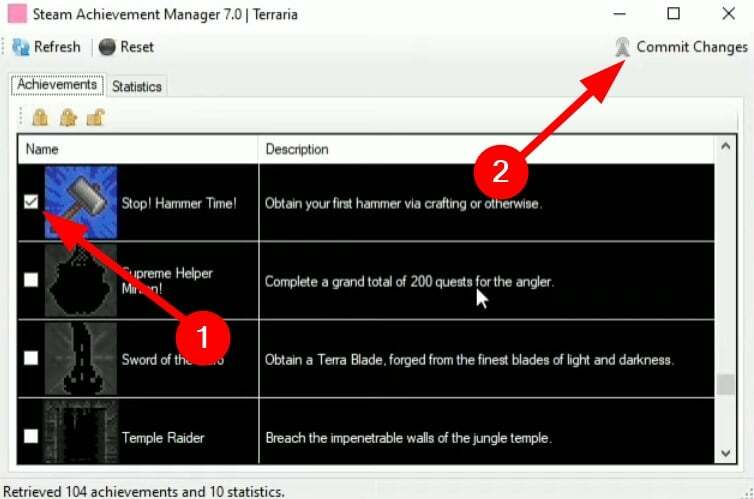
- Vedrai il trigger pop-up di successo sul tuo profilo Steam. Se il profilo Steam non mostra i risultati, puoi tornare indietro e aprire nuovamente la pagina, per vedere che riflette le modifiche.
- Lo strumento SAM ti consente anche di invertire le tue scelte, il che significa che puoi bloccare i tuoi risultati usando lo stesso metodo, ad es. deselezionando i risultati dall'elenco e premendo il Conferma modifiche pulsante.
- 3 semplici modi per eliminare i salvataggi di Steam Cloud dal tuo PC
- 2 migliori soluzioni per Steam Link che non riconosce i controller
Perché i miei risultati di Steam non funzionano?
Diversi utenti hanno segnalato che per loro i loro risultati non vengono visualizzati sui loro profili. Se sei uno di questi utenti, puoi consultare i pochi suggerimenti di seguito per risolvere il problema.
- Disabilita la modalità offline di Steam: Vai a Steam > Vai in linea dalla barra degli strumenti in alto.
- Consulta la guida agli obiettivi: Hai seguito tutti i requisiti per sbloccare un obiettivo? È probabile che tu abbia perso alcuni punti, motivo per cui i risultati non vengono visualizzati su Steam. Puoi controllare siti web come TrueSteamAchievements per conoscere i requisiti per sbloccare gli obiettivi per i giochi Steam.
- Riavvia Steam: Controlla se il riavvio di Steam fa la differenza o meno.
- Disabilita le app di terze parti: Se stai utilizzando una mod o un'app di terze parti, come Steam Achievement Manager, dovresti chiuderle e controllare se questo fa la differenza.
Abbiamo una guida che ti aiuterà verificare l'integrità dei file di gioco non funzionanti su Steam. Inoltre, puoi consultare la nostra guida dedicata al Errore di Steam durante l'accesso alla sessione multiplayer che elenca 5 soluzioni efficaci per risolvere il problema.
Facci sapere nei commenti se ti piace la nostra guida Steam Achievement Manager che ti fornisce una spiegazione adeguata di come puoi scaricarla e utilizzarla nel 2022.
 Hai ancora problemi?Risolvili con questo strumento:
Hai ancora problemi?Risolvili con questo strumento:
- Scarica questo strumento di riparazione del PC valutato Ottimo su TrustPilot.com (il download inizia su questa pagina).
- Clic Inizia scansione per trovare problemi di Windows che potrebbero causare problemi al PC.
- Clic Ripara tutto per risolvere i problemi con le tecnologie brevettate (Sconto esclusivo per i nostri lettori).
Restoro è stato scaricato da 0 lettori questo mese


